Logto คือทางเลือกแทน Auth0 ที่ออกแบบมาสำหรับแอปและผลิตภัณฑ์ SaaS ยุคใหม่ โดยมีทั้งบริการ Cloud และ Open-source เพื่อช่วยให้คุณเปิดตัวระบบการจัดการเอกลักษณ์และการเข้าถึง (IAM) ได้อย่างรวดเร็ว สนุกกับการยืนยันตัวตน (การยืนยันตัวตน), การอนุญาต (การอนุญาต), และการจัดการหลายผู้เช่า ครบจบในที่เดียว
เราแนะนำให้เริ่มต้นด้วย tenant สำหรับการพัฒนาแบบฟรีบน Logto Cloud เพื่อให้คุณสามารถสำรวจฟีเจอร์ทั้งหมดได้อย่างง่ายดาย
ในบทความนี้ เราจะพาคุณไปทีละขั้นตอนเพื่อสร้างประสบการณ์ลงชื่อเข้าใช้ Okta enterprise SSO (การยืนยันตัวตนของผู้ใช้) อย่างรวดเร็วด้วย Go และ Logto
ข้อกำหนดเบื้องต้น
- มี Logto instance ที่พร้อมใช้งาน ดู หน้าแนะนำ เพื่อเริ่มต้นใช้งาน
- มีความรู้พื้นฐานเกี่ยวกับ Go
- มีบัญชี Okta enterprise SSO ที่ใช้งานได้
สร้างแอปพลิเคชันใน Logto
Logto สร้างขึ้นบนพื้นฐานของการยืนยันตัวตน OpenID Connect (OIDC) และการอนุญาต OAuth 2.0 โดยรองรับการจัดการข้อมูลระบุตัวตนแบบรวมศูนย์ข้ามหลายแอปพลิเคชัน ซึ่งมักเรียกว่า การลงชื่อเข้าใช้ครั้งเดียว (Single Sign-On; SSO)
ในการสร้างแอปพลิเคชัน เว็บแบบดั้งเดิม ของคุณ เพียงทำตามขั้นตอนเหล่านี้:
- เปิด Logto Console ในส่วน "เริ่มต้นใช้งาน" ให้คลิกที่ลิงก์ "ดูทั้งหมด" เพื่อเปิดรายการเฟรมเวิร์กของแอปพลิเคชัน หรือคุณสามารถไปที่ Logto Console > Applications แล้วคลิกปุ่ม "สร้างแอปพลิเคชัน"

- ในหน้าต่างที่เปิดขึ้น ให้คลิกที่ส่วน "เว็บแบบดั้งเดิม" หรือกรองเฟรมเวิร์ก "เว็บแบบดั้งเดิม" ทั้งหมดที่มีโดยใช้ช่องกรองด่วนทางซ้ายมือ จากนั้นคลิกที่การ์ดเฟรมเวิร์ก "Go" เพื่อเริ่มสร้างแอปพลิเคชันของคุณ

- กรอกชื่อแอปพลิเคชัน เช่น "Bookstore" แล้วคลิก "สร้างแอปพลิเคชัน"
🎉 เยี่ยมมาก! คุณเพิ่งสร้างแอปพลิเคชันแรกของคุณใน Logto คุณจะเห็นหน้าข้อความแสดงความยินดีซึ่งมีคู่มือการเชื่อมต่ออย่างละเอียด ให้ทำตามคู่มือเพื่อดูประสบการณ์ที่จะเกิดขึ้นในแอปพลิเคชันของคุณ
ผสานรวม Go กับ Logto
- ตัวอย่างสาธิตต่อไปนี้สร้างขึ้นบน Gin Web Framework คุณสามารถผสาน Logto เข้ากับเฟรมเวิร์กอื่น ๆ ได้ด้วยขั้นตอนเดียวกัน
- โปรเจกต์ตัวอย่าง Go พร้อมใช้งานใน Go SDK repo ของเรา
การติดตั้ง
รันคำสั่งในไดเรกทอรีรากของโปรเจกต์:
# ติดตั้งแพ็กเกจ core สำหรับเข้าถึงค่าที่กำหนดไว้ล่วงหน้าและชนิดข้อมูล
go get github.com/logto-io/go/v2/core
# ติดตั้งแพ็กเกจ client สำหรับโต้ตอบกับ Logto
go get github.com/logto-io/go/v2/client
เพิ่มแพ็กเกจ github.com/logto-io/go/v2/core และ github.com/logto-io/go/v2/client ลงในโค้ดแอปพลิเคชันของคุณ:
// main.go
package main
import (
"github.com/gin-gonic/gin"
// เพิ่ม dependency
"github.com/logto-io/go/v2/core"
"github.com/logto-io/go/v2/client"
)
func main() {
router := gin.Default()
router.GET("/", func(c *gin.Context) {
c.String(200, "Hello Logto!")
})
router.Run(":3000")
}
สร้าง session storage
ในเว็บแอปพลิเคชันแบบดั้งเดิม ข้อมูลการยืนยันตัวตนของผู้ใช้จะถูกเก็บไว้ในเซสชันของผู้ใช้
Logto SDK มี Storage interface ให้คุณสามารถสร้างอะแดปเตอร์ Storage ตามเฟรมเวิร์กเว็บของคุณ เพื่อให้ Logto SDK สามารถเก็บข้อมูลการยืนยันตัวตนของผู้ใช้ในเซสชันได้
เรา ไม่แนะนำ ให้ใช้เซสชันที่อิงกับคุกกี้ เนื่องจากข้อมูลการยืนยันตัวตนของผู้ใช้ที่ Logto เก็บไว้อาจมีขนาดเกินขีดจำกัดของคุกกี้ ในตัวอย่างนี้ เราใช้เซสชันที่อยู่ในหน่วยความจำ (memory-based session) คุณสามารถใช้ Redis, MongoDB หรือเทคโนโลยีอื่น ๆ ในการใช้งานจริงเพื่อเก็บเซสชันตามความเหมาะสม
Storage type ใน Logto SDK มีดังนี้:
package client
type Storage interface {
GetItem(key string) string
SetItem(key, value string)
}
เราจะใช้ middleware github.com/gin-contrib/sessions เป็นตัวอย่างเพื่อแสดงขั้นตอนนี้
นำ middleware ไปใช้กับแอปพลิเคชัน เพื่อให้เราสามารถดึงเซสชันของผู้ใช้จาก context ของ request ใน route handler ได้:
package main
import (
"github.com/gin-contrib/sessions"
"github.com/gin-contrib/sessions/memstore"
"github.com/gin-gonic/gin"
"github.com/logto-io/go/v2/client"
)
func main() {
router := gin.Default()
// ในตัวอย่างนี้เราใช้ session ที่อยู่ในหน่วยความจำ
store := memstore.NewStore([]byte("your session secret"))
router.Use(sessions.Sessions("logto-session", store))
router.GET("/", func(ctx *gin.Context) {
// ดึง session ของผู้ใช้
session := sessions.Default(ctx)
// ...
ctx.String(200, "Hello Logto!")
})
router.Run(":3000")
}
สร้างไฟล์ session_storage.go กำหนด SessionStorage และ implement interface Storage ของ Logto SDK:
package main
import (
"github.com/gin-contrib/sessions"
)
type SessionStorage struct {
session sessions.Session
}
func (storage *SessionStorage) GetItem(key string) string {
value := storage.session.Get(key)
if value == nil {
return ""
}
return value.(string)
}
func (storage *SessionStorage) SetItem(key, value string) {
storage.session.Set(key, value)
storage.session.Save()
}
ตอนนี้ ใน route handler คุณสามารถสร้าง session storage สำหรับ Logto ได้ดังนี้:
session := sessions.Default(ctx)
sessionStorage := &SessionStorage{session: session}
เริ่มต้น LogtoClient
ก่อนอื่น สร้าง Logto config:
func main() {
// ...
logtoConfig := &client.LogtoConfig{
Endpoint: "<your-logto-endpoint>", // เช่น http://localhost:3001
AppId: "<your-application-id>",
AppSecret: "<your-application-secret>",
}
// ...
}
คุณสามารถค้นหาและคัดลอก "App Secret" ได้จากหน้ารายละเอียดแอปพลิเคชันใน Admin Console:

จากนั้น คุณสามารถสร้าง LogtoClient สำหรับแต่ละคำขอของผู้ใช้โดยใช้ Logto config ข้างต้น:
func main() {
// ...
router.GET("/", func(ctx *gin.Context) {
// สร้าง LogtoClient
session := sessions.Default(ctx)
logtoClient := client.NewLogtoClient(
logtoConfig,
&SessionStorage{session: session},
)
// ใช้ Logto เพื่อควบคุมเนื้อหาของหน้าแรก
authState := "คุณยังไม่ได้เข้าสู่ระบบเว็บไซต์นี้ :("
if logtoClient.IsAuthenticated() {
authState = "คุณได้เข้าสู่ระบบเว็บไซต์นี้แล้ว! :)"
}
homePage := `<h1>Hello Logto</h1>` +
"<div>" + authState + "</div>"
ctx.Data(http.StatusOK, "text/html; charset=utf-8", []byte(homePage))
})
// ...
}
สร้างเส้นทาง sign-in
หลังจากกำหนดค่า redirect URI แล้ว เราจะเพิ่ม route sign-in เพื่อจัดการคำขอลงชื่อเข้าใช้ และเพิ่มลิงก์สำหรับลงชื่อเข้าใช้ในหน้าแรกด้วย:
func main() {
// ...
// เพิ่มลิงก์สำหรับดำเนินการคำขอลงชื่อเข้าใช้ในหน้าแรก
router.GET("/", func(ctx *gin.Context) {
// ...
homePage := `<h1>Hello Logto</h1>` +
"<div>" + authState + "</div>" +
// เพิ่มลิงก์
`<div><a href="/sign-in">Sign In</a></div>`
ctx.Data(http.StatusOK, "text/html; charset=utf-8", []byte(homePage))
})
// เพิ่ม route สำหรับจัดการคำขอลงชื่อเข้าใช้
router.GET("/sign-in", func(ctx *gin.Context) {
session := sessions.Default(ctx)
logtoClient := client.NewLogtoClient(
logtoConfig,
&SessionStorage{session: session},
)
// คำขอลงชื่อเข้าใช้จะถูกจัดการโดย Logto
// ผู้ใช้จะถูกเปลี่ยนเส้นทางไปยัง Redirect URI หลังจากลงชื่อเข้าใช้สำเร็จ
signInUri, err := logtoClient.SignIn("http://localhost:3000/callback")
if err != nil {
ctx.String(http.StatusInternalServerError, err.Error())
return
}
// เปลี่ยนเส้นทางผู้ใช้ไปยังหน้าลงชื่อเข้าใช้ของ Logto
ctx.Redirect(http.StatusTemporaryRedirect, signInUri)
})
// ...
}
ตอนนี้ เมื่อผู้ใช้ของคุณเข้าชม http://localhost:3000/sign-in ผู้ใช้จะถูกเปลี่ยนเส้นทางไปยังหน้าลงชื่อเข้าใช้ของ Logto
สร้างเส้นทาง callback
เมื่อผู้ใช้ลงชื่อเข้าใช้สำเร็จบนหน้าลงชื่อเข้าใช้ของ Logto แล้ว Logto จะเปลี่ยนเส้นทาง (redirect) ผู้ใช้ไปยัง Redirect URI
เนื่องจาก Redirect URI คือ http://localhost:3000/callback เราจึงเพิ่ม route /callback เพื่อจัดการ callback หลังจากลงชื่อเข้าใช้
func main() {
// ...
// เพิ่ม route สำหรับจัดการคำขอ callback หลังลงชื่อเข้าใช้
router.GET("/callback", func(ctx *gin.Context) {
session := sessions.Default(ctx)
logtoClient := client.NewLogtoClient(
logtoConfig,
&SessionStorage{session: session},
)
// คำขอ callback หลังลงชื่อเข้าใช้จะถูกจัดการโดย Logto
err := logtoClient.HandleSignInCallback(ctx.Request)
if err != nil {
ctx.String(http.StatusInternalServerError, err.Error())
return
}
// เปลี่ยนหน้าไปยังหน้าที่นักพัฒนาระบุไว้
// ตัวอย่างนี้จะพาผู้ใช้กลับไปยังหน้าแรก
ctx.Redirect(http.StatusTemporaryRedirect, "/")
})
// ...
}
สร้างเส้นทาง sign-out
เช่นเดียวกับขั้นตอนการลงชื่อเข้าใช้ เมื่อผู้ใช้ลงชื่อออก Logto จะเปลี่ยนเส้นทางผู้ใช้ไปยัง post sign-out redirect URI
ตอนนี้ มาเพิ่ม route sign-out เพื่อจัดการคำขอลงชื่อออก และเพิ่มลิงก์สำหรับลงชื่อออกในหน้าแรกด้วย:
func main() {
// ...
// เพิ่มลิงก์สำหรับดำเนินการลงชื่อออกในหน้าแรก
router.GET("/", func(ctx *gin.Context) {
// ...
homePage := `<h1>Hello Logto</h1>` +
"<div>" + authState + "</div>" +
`<div><a href="/sign-in">Sign In</a></div>` +
// เพิ่มลิงก์
`<div><a href="/sign-out">Sign Out</a></div>`
ctx.Data(http.StatusOK, "text/html; charset=utf-8", []byte(homePage))
})
// เพิ่ม route สำหรับจัดการคำขอลงชื่อออก
router.GET("/sign-out", func(ctx *gin.Context) {
session := sessions.Default(ctx)
logtoClient := client.NewLogtoClient(
logtoConfig,
&SessionStorage{session: session},
)
// คำขอลงชื่อออกจะถูกจัดการโดย Logto
// ผู้ใช้จะถูกเปลี่ยนเส้นทางไปยัง Post Sign-out Redirect URI หลังจากลงชื่อออก
signOutUri, signOutErr := logtoClient.SignOut("http://localhost:3000")
if signOutErr != nil {
ctx.String(http.StatusOK, signOutErr.Error())
return
}
ctx.Redirect(http.StatusTemporaryRedirect, signOutUri)
})
// ...
}
หลังจากผู้ใช้ดำเนินการลงชื่อออก Logto จะล้างข้อมูลการยืนยันตัวตน (authentication) ของผู้ใช้ทั้งหมดใน session
จุดตรวจสอบ: ทดสอบแอปพลิเคชันของคุณ
ตอนนี้คุณสามารถทดสอบแอปพลิเคชันของคุณได้แล้ว:
- รันแอปพลิเคชันของคุณ คุณจะเห็นปุ่มลงชื่อเข้าใช้
- คลิกปุ่มลงชื่อเข้าใช้ SDK จะเริ่มกระบวนการลงชื่อเข้าใช้และเปลี่ยนเส้นทางคุณไปยังหน้าลงชื่อเข้าใช้ของ Logto
- หลังจากที่คุณลงชื่อเข้าใช้แล้ว คุณจะถูกเปลี่ยนเส้นทางกลับไปยังแอปพลิเคชันของคุณและเห็นปุ่มลงชื่อออก
- คลิกปุ่มลงชื่อออกเพื่อเคลียร์ที่เก็บโทเค็นและออกจากระบบ
เพิ่มตัวเชื่อมต่อ Okta enterprise SSO
เพื่อให้ง่ายต่อการจัดการการเข้าถึงและได้รับการปกป้องในระดับองค์กรสำหรับลูกค้ารายใหญ่ของคุณ เชื่อมต่อกับ Go ในฐานะผู้ให้บริการข้อมูลระบุตัวตนแบบเฟเดอเรต (federated identity provider) ตัวเชื่อมต่อ Logto Enterprise SSO ช่วยให้คุณสร้างการเชื่อมต่อนี้ได้ภายในไม่กี่นาทีโดยการกรอกพารามิเตอร์เพียงไม่กี่รายการ
ในการเพิ่มตัวเชื่อมต่อ Enterprise SSO ให้ทำตามขั้นตอนดังนี้:

- คลิกปุ่ม "Add enterprise connector" และเลือกประเภทผู้ให้บริการ SSO ของคุณ เลือกจากตัวเชื่อมต่อสำเร็จรูปสำหรับ Microsoft Entra ID (Azure AD), Google Workspace, และ Okta หรือสร้างการเชื่อมต่อ SSO แบบกำหนดเองโดยใช้มาตรฐาน OpenID Connect (OIDC) หรือ SAML
- กำหนดชื่อที่ไม่ซ้ำกัน (เช่น SSO sign-in for Acme Company)

- ตั้งค่าการเชื่อมต่อกับ IdP ของคุณในแท็บ "Connection" ดูคู่มือด้านบนสำหรับแต่ละประเภทตัวเชื่อมต่อ

- ปรับแต่งประสบการณ์ SSO และ โดเมนอีเมล ขององค์กรในแท็บ "Experience" ผู้ใช้ที่ลงชื่อเข้าใช้ด้วยโดเมนอีเมลที่เปิดใช้ SSO จะถูกเปลี่ยนเส้นทางไปยังการยืนยันตัวตน SSO

- บันทึกการเปลี่ยนแปลง
ตั้งค่า OIDC application on Okta admin portal
ขั้นตอนที่ 1: สร้างแอป OIDC บน Okta admin portal
- ไปที่พอร์ทัลผู้ดูแลระบบ Okta และลงชื่อเข้าใช้ในฐานะผู้ดูแลระบบ
- ไปที่หน้า
Applications/Applicationsโดยใช้เมนูด้านข้าง - คลิกปุ่ม
Create App Integrationเพื่อสร้างแอป OIDC ใหม่ - เลือกตัวเลือก
OIDC - OpenID Connectเป็นSign-in method - เลือกตัวเลือก
Web Applicationเป็นApplication type
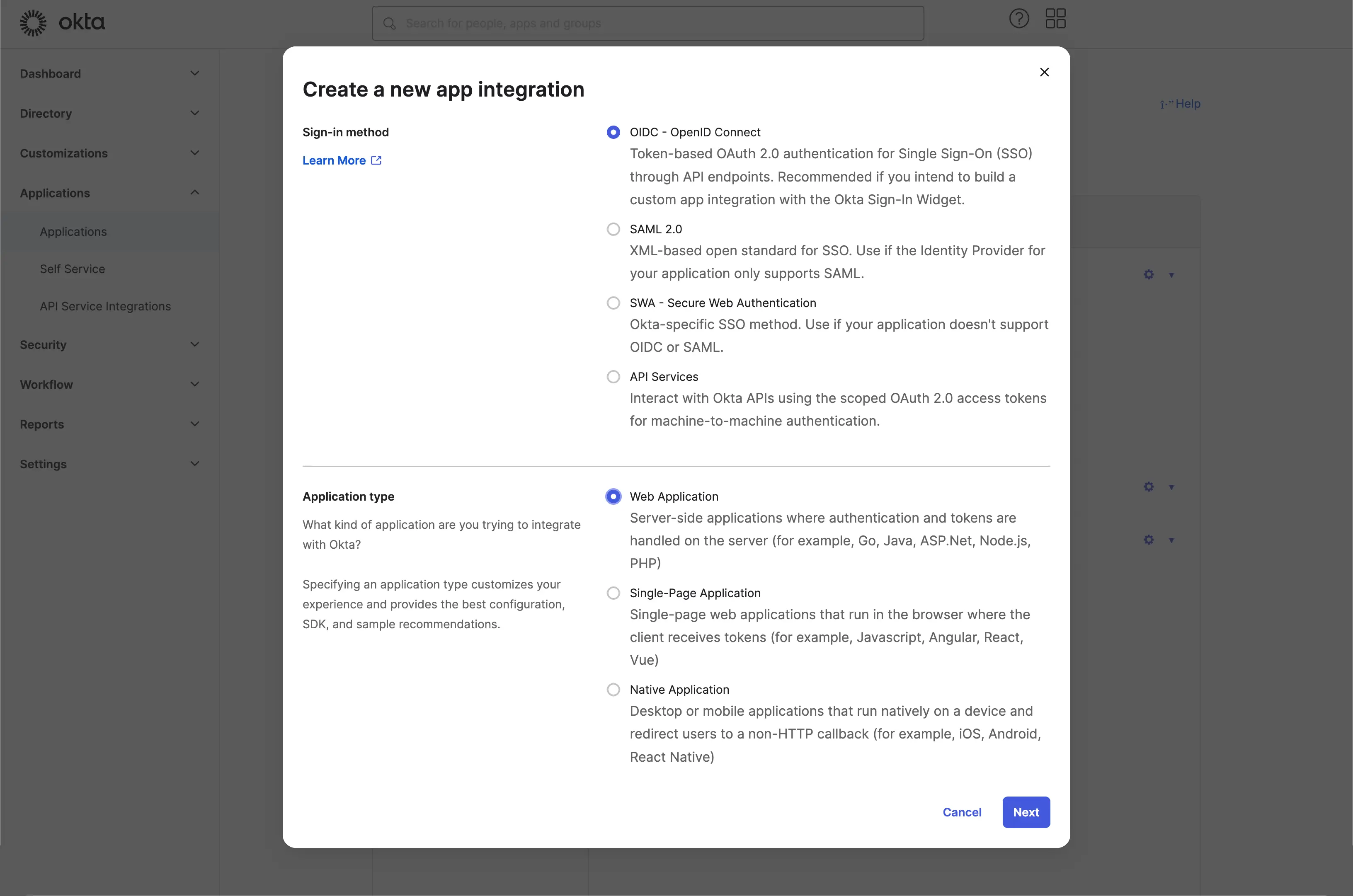
คลิกปุ่ม Next เพื่อดำเนินการต่อ
ขั้นตอนที่ 2: กำหนดค่าการตั้งค่าแอปพลิเคชัน
- กำหนด
App integration nameซึ่งจะใช้เป็นตัวระบุของแอปพลิเคชัน OIDC ของคุณ - เพิ่ม
Sign-in redirect URIsใหม่โดยใช้ callback URL ของตัวเชื่อมต่อ Logto SSO
นี่คือ URI ที่ Okta จะเปลี่ยนเส้นทางเบราว์เซอร์ของผู้ใช้หลังจากการยืนยันตัวตน (Authentication) สำเร็จ เมื่อผู้ใช้ยืนยันตัวตนกับ IdP สำเร็จ IdP จะเปลี่ยนเส้นทางเบราว์เซอร์ของผู้ใช้กลับมาที่ URI ที่กำหนดนี้พร้อมกับรหัสการอนุญาต (authorization code) Logto จะดำเนินการยืนยันตัวตน (Authentication) ให้สมบูรณ์โดยอิงจากรหัสการอนุญาตที่ได้รับจาก URI นี้
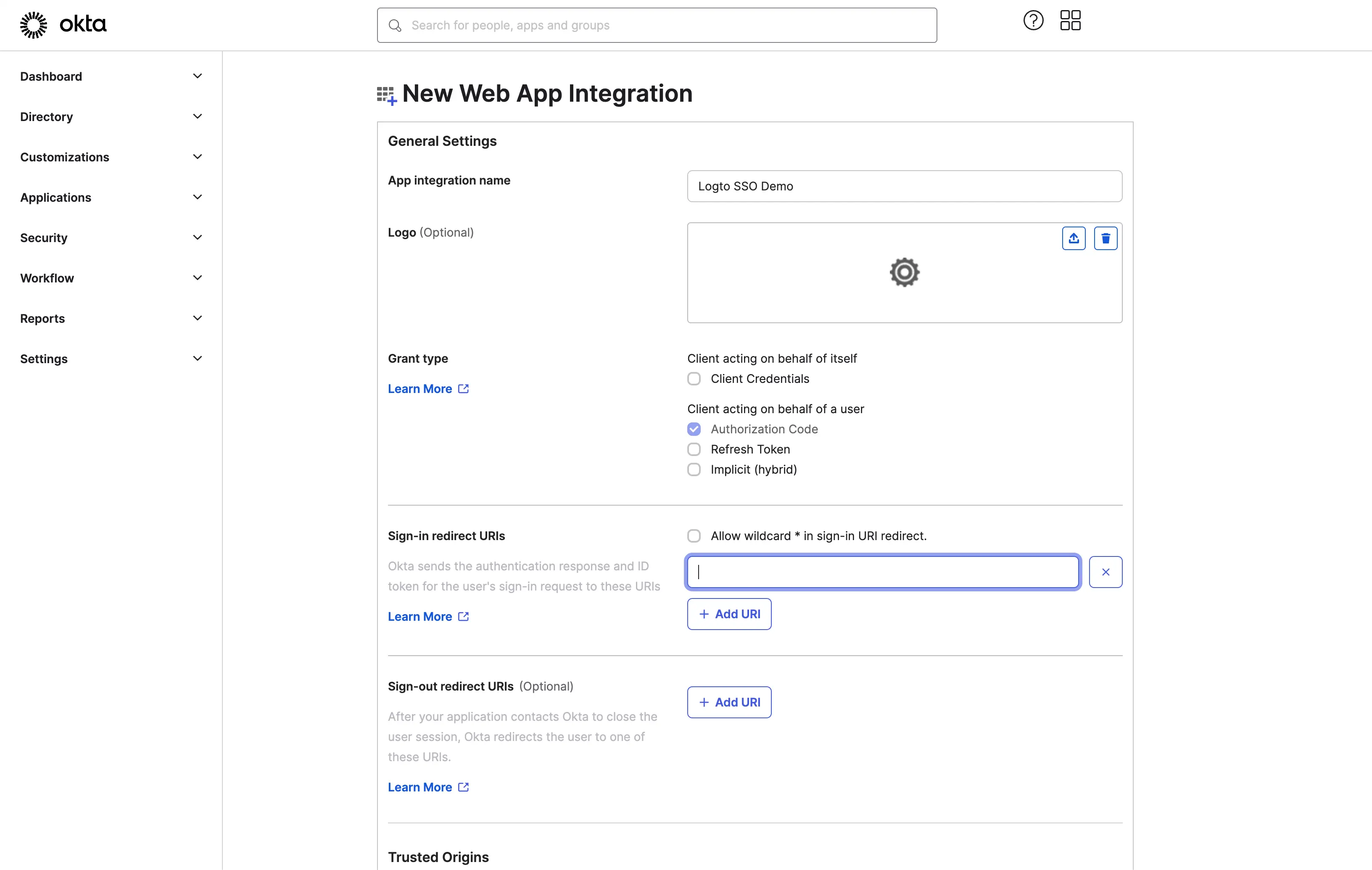
- กำหนดผู้ใช้ให้กับแอปพลิเคชัน
ตามการตั้งค่า Assignments คุณสามารถเลือกกำหนดแอปพลิเคชันให้กับผู้ใช้ทั้งหมด หรือเฉพาะผู้ใช้ / กลุ่มที่ต้องการ
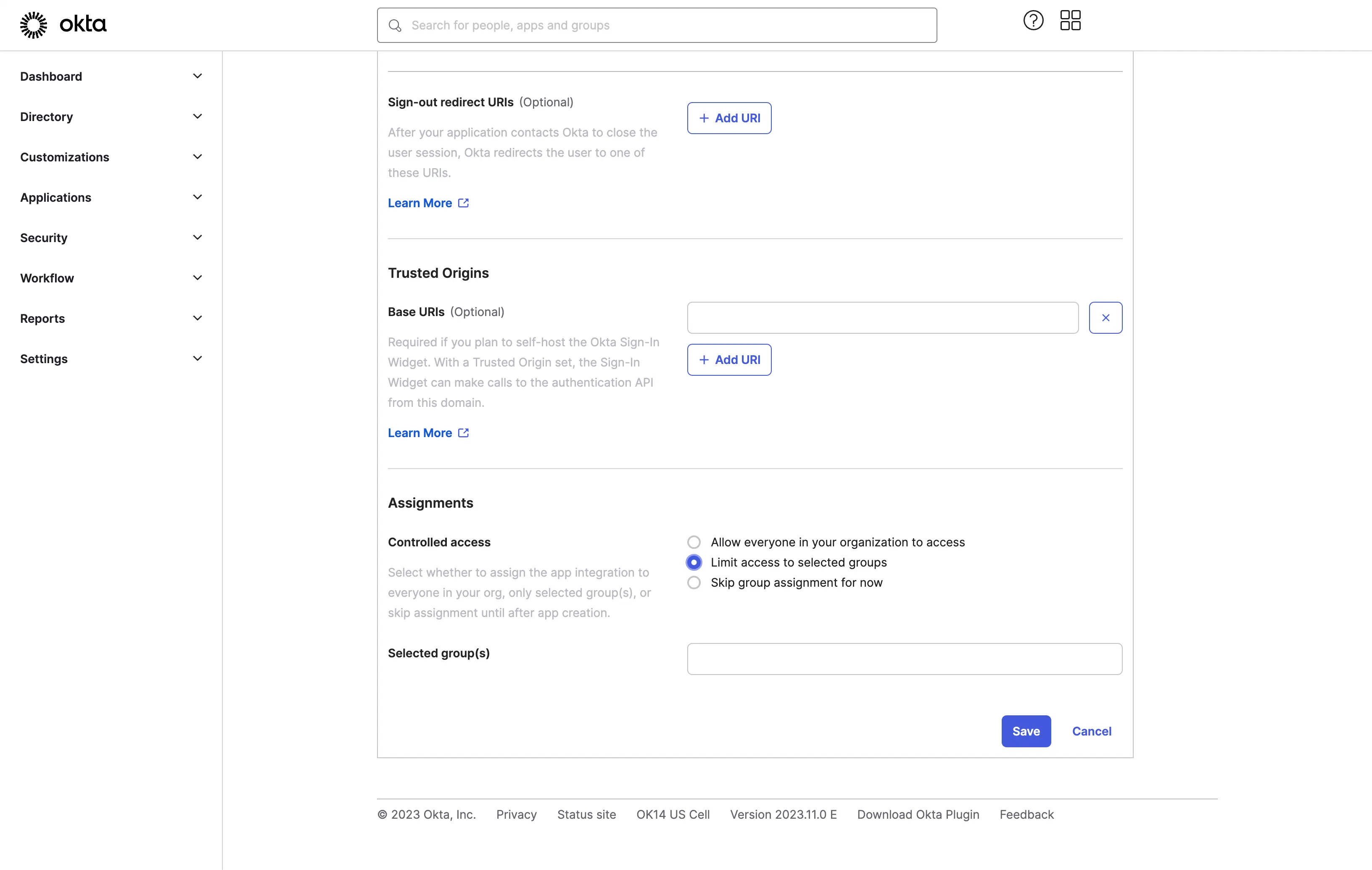
คลิกปุ่ม Save เพื่อบันทึกการตั้งค่าแอปพลิเคชัน
ขั้นตอนที่ 3: ตั้งค่าตัวเชื่อมต่อ Logto ด้วย client credentials
หลังจากสร้างแอปพลิเคชัน OIDC สำเร็จแล้ว คุณจะถูกเปลี่ยนเส้นทางไปยังหน้ารายละเอียดของแอปพลิเคชัน
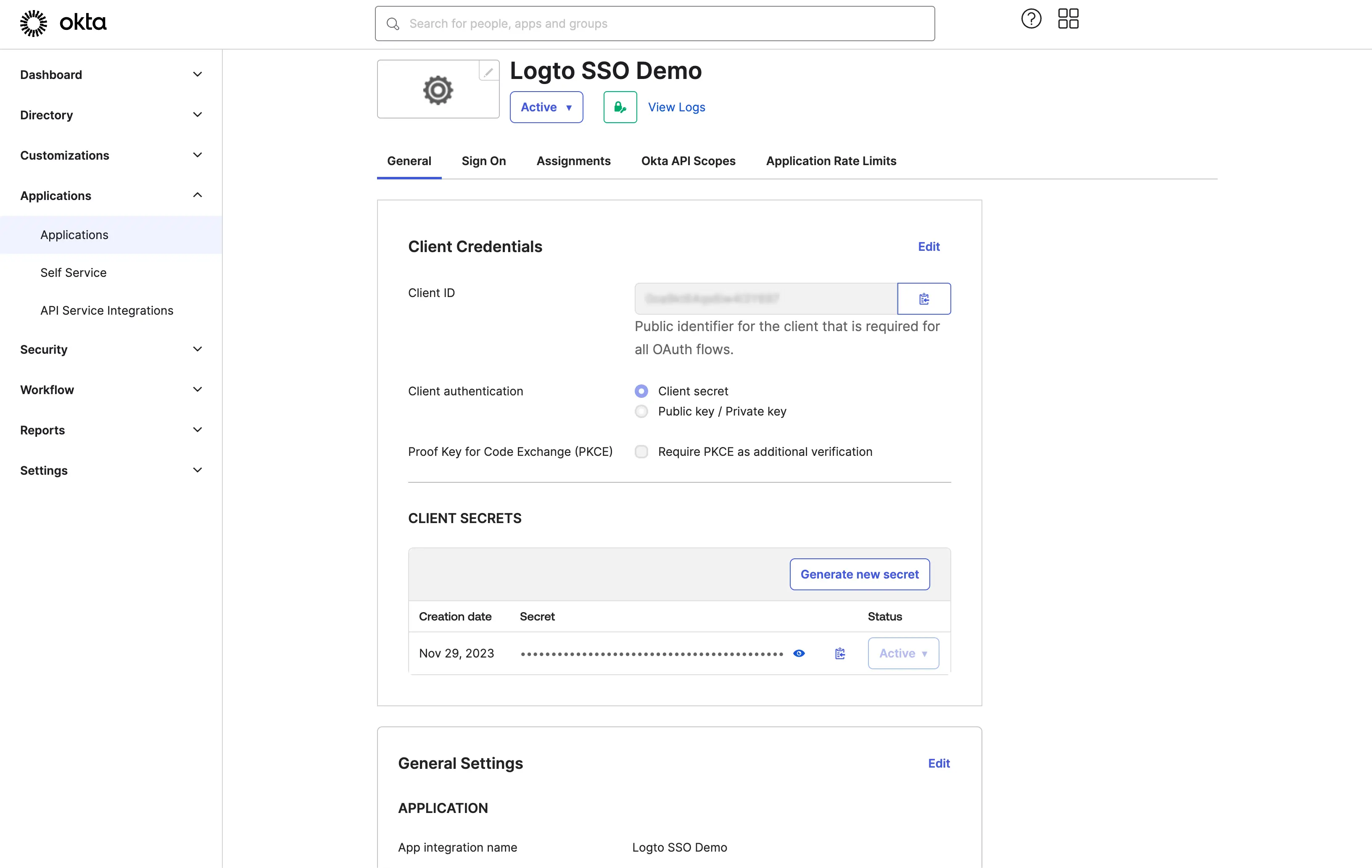
คัดลอก client ID และ client secret แล้วกรอกลงในช่องที่เกี่ยวข้องบนแท็บ Connection ของตัวเชื่อมต่อ SSO ของ Logto
ใช้โดเมน Okta ของคุณเป็น issuer ตัวอย่าง: https://dev-12345678.okta.com เมื่อกรอกข้อมูลครบทุกช่องแล้ว ให้คลิกปุ่ม Save เพื่อบันทึกการตั้งค่าตัวเชื่อมต่อ
หากลิงก์ issuer ที่คุณให้มาถูกต้อง คุณจะเห็นรายการการตั้งค่า Okta IdP ที่ถูกแยกแสดงแบบเต็มด้านล่างช่อง issuer
ขั้นตอนที่ 4: ขอบเขตเพิ่มเติม (ไม่บังคับ)
ขอบเขต (Scopes) กำหนดสิทธิ์ (Permissions) ที่แอปของคุณร้องขอจากผู้ใช้ และควบคุมว่าแอปของคุณสามารถเข้าถึงข้อมูลใดจากบัญชี Okta ของพวกเขาได้ การร้องขอสิทธิ์ Okta เพิ่มเติมจำเป็นต้องมีการกำหนดค่าทั้งสองฝั่ง:
ใน Okta admin console:
- ไปที่ Applications > Applications และเลือกแอป OIDC ของคุณ
- ไปที่แท็บ Assignments เพื่อให้แน่ใจว่าแอปของคุณสามารถเข้าถึงผู้ใช้และกลุ่มที่ต้องการได้
- สำหรับขอบเขตแบบกำหนดเอง ให้ไปที่ Security > API > Authorization Servers และเลือก authorization server ของคุณ
- เพิ่มขอบเขตแบบกำหนดเองหากจำเป็น:
- คลิก Scopes แล้วเลือก Add Scope
- กำหนดชื่อขอบเขต เช่น
okta.users.readหรือokta.groups.readสำหรับการเข้าถึง Okta APIs - กำหนดข้อกำหนดการขอความยินยอม (consent) สำหรับแต่ละขอบเขต
สำหรับรายการขอบเขตที่มีทั้งหมดและคำอธิบาย โปรดดูที่ เอกสาร Okta OIDC
ใน Logto Okta connector:
- Logto จะเพิ่มขอบเขต
openid,profileและemailโดยอัตโนมัติเพื่อดึงข้อมูลตัวตนพื้นฐานของผู้ใช้ คุณสามารถเว้นว่างช่องScopesได้หากต้องการเพียงข้อมูลผู้ใช้พื้นฐาน - เพิ่ม
offline_accessในช่องScopesหากคุณต้องการจัดเก็บโทเค็นเพื่อเข้าถึง API แบบถาวร ขอบเขตนี้จะเปิดใช้งานโทเค็นรีเฟรช (Refresh token) สำหรับการเข้าถึง API ระยะยาว - เพิ่มขอบเขตเพิ่มเติม (คั่นด้วยช่องว่าง) ในช่อง
Scopesเพื่อร้องขอข้อมูลเพิ่มเติมจาก Okta เช่นokta.users.read okta.groups.read
หากแอปของคุณร้องขอขอบเขตเหล่านี้เพื่อเข้าถึง Okta APIs และดำเนินการต่าง ๆ โปรดตรวจสอบให้แน่ใจว่าได้เปิดใช้งาน Store tokens for persistent API access ใน Logto Okta connector ดูรายละเอียดในหัวข้อถัดไป
ขั้นตอนที่ 5: จัดเก็บโทเค็นเพื่อเข้าถึง Okta API (ไม่บังคับ)
หากคุณต้องการเข้าถึง Okta scopes และดำเนินการต่าง ๆ ด้วยการอนุญาตของผู้ใช้ Logto จำเป็นต้องขอขอบเขต (scopes) เฉพาะและจัดเก็บโทเค็น
- เพิ่มขอบเขตที่จำเป็นในหน้าตั้งค่าสิทธิ์ API ของ Okta developer console และในตัวเชื่อมต่อ Okta ของ Logto
- เปิดใช้งาน จัดเก็บโทเค็นสำหรับการเข้าถึง API แบบถาวร ในตัวเชื่อมต่อ Okta ของ Logto โดย Logto จะจัดเก็บ Okta access และ refresh tokens อย่างปลอดภัยใน Secret Vault
- เพื่อให้แน่ใจว่า refresh tokens จะถูกส่งกลับ ให้เพิ่มขอบเขต
offline_accessในสิทธิ์ของแอป Okta ของคุณ และรวมไว้ในขอบเขตของตัวเชื่อมต่อ Okta ของ Logto ด้วย ขอบเขตนี้จะช่วยให้แอปของคุณสามารถเข้าถึงทรัพยากรได้เป็นระยะเวลานาน
ขั้นตอนที่ 6: ตั้งค่าโดเมนอีเมลและเปิดใช้งานตัวเชื่อมต่อ SSO
ระบุ email domains ขององค์กรของคุณในแท็บ SSO experience ของตัวเชื่อมต่อ Logto การดำเนินการนี้จะเปิดใช้งานตัวเชื่อมต่อ SSO เป็นวิธีการยืนยันตัวตนสำหรับผู้ใช้เหล่านั้น
ผู้ใช้ที่มีที่อยู่อีเมลในโดเมนที่ระบุจะถูกเปลี่ยนเส้นทางให้ใช้ตัวเชื่อมต่อ SSO ของคุณเป็นวิธีการยืนยันตัวตนเพียงวิธีเดียว
สำหรับรายละเอียดเพิ่มเติมเกี่ยวกับการสร้างการเชื่อมต่อ OIDC กับ Okta โปรดดูที่ Create OIDC App Integrations
บันทึกการตั้งค่าของคุณ
โปรดตรวจสอบให้แน่ใจว่าคุณได้กรอกค่าที่จำเป็นในพื้นที่การตั้งค่าตัวเชื่อมต่อ Logto เรียบร้อยแล้ว คลิก "บันทึกและเสร็จสิ้น" (หรือ "บันทึกการเปลี่ยนแปลง") และตัวเชื่อมต่อ Okta enterprise SSO ควรพร้อมใช้งานแล้ว
เปิดใช้งานตัวเชื่อมต่อ Okta enterprise SSO ในประสบการณ์การลงชื่อเข้าใช้
คุณไม่จำเป็นต้องตั้งค่าตัวเชื่อมต่อองค์กร (enterprise connectors) ทีละตัว Logto ช่วยให้การผสานรวม SSO เข้ากับแอปพลิเคชันของคุณง่ายขึ้นเพียงคลิกเดียว
- ไปที่: Console > ประสบการณ์การลงชื่อเข้าใช้ > การสมัครและลงชื่อเข้าใช้
- เปิดใช้งานสวิตช์ "SSO สำหรับองค์กร (Enterprise SSO)"
- บันทึกการเปลี่ยนแปลง
เมื่อเปิดใช้งานแล้ว จะมีปุ่ม "การลงชื่อเข้าใช้ครั้งเดียว (Single Sign-On)" ปรากฏในหน้าลงชื่อเข้าใช้ของคุณ ผู้ใช้ระดับองค์กรที่มีโดเมนอีเมลที่เปิดใช้งาน SSO สามารถเข้าถึงบริการของคุณผ่านผู้ให้บริการข้อมูลระบุตัวตน (IdPs) ขององค์กรตนเอง


หากต้องการเรียนรู้เพิ่มเติมเกี่ยวกับประสบการณ์ผู้ใช้ SSO รวมถึง SSO ที่เริ่มต้นโดย SP และ SSO ที่เริ่มต้นโดย IdP โปรดดูที่ User flows: SSO สำหรับองค์กร (Enterprise SSO)
การทดสอบและการตรวจสอบความถูกต้อง
กลับไปที่แอป Go ของคุณ ตอนนี้คุณควรจะสามารถลงชื่อเข้าใช้ด้วย Okta enterprise SSO ได้แล้ว ขอให้สนุก!
อ่านเพิ่มเติม
กระบวนการสำหรับผู้ใช้ปลายทาง: Logto มีโฟลว์การยืนยันตัวตนสำเร็จรูปพร้อมใช้งาน รวมถึง MFA และ Enterprise SSO พร้อม API อันทรงพลังสำหรับการปรับแต่งการตั้งค่าบัญชี การตรวจสอบความปลอดภัย และประสบการณ์แบบหลายผู้เช่า (multi-tenant) ได้อย่างยืดหยุ่น
การอนุญาต (Authorization): การอนุญาต (Authorization) กำหนดว่าผู้ใช้สามารถทำอะไรหรือเข้าถึงทรัพยากรใดได้บ้างหลังจากได้รับการยืนยันตัวตนแล้ว สำรวจวิธีปกป้อง API ของคุณสำหรับแอปเนทีฟและแอปหน้าเดียว (SPA) และการใช้งานการควบคุมการเข้าถึงตามบทบาท (RBAC)
องค์กร (Organizations): ฟีเจอร์องค์กรมีประสิทธิภาพอย่างยิ่งใน SaaS แบบหลายผู้เช่าและแอป B2B โดยช่วยให้สร้างผู้เช่า จัดการสมาชิก RBAC ระดับองค์กร และ Just-in-Time Provisioning ได้
ชุดบทความ Customer IAM: บทความต่อเนื่องเกี่ยวกับการจัดการข้อมูลระบุตัวตนและการเข้าถึงของลูกค้า (Customer IAM) ตั้งแต่ระดับพื้นฐาน 101 ไปจนถึงหัวข้อขั้นสูงและอื่น ๆ